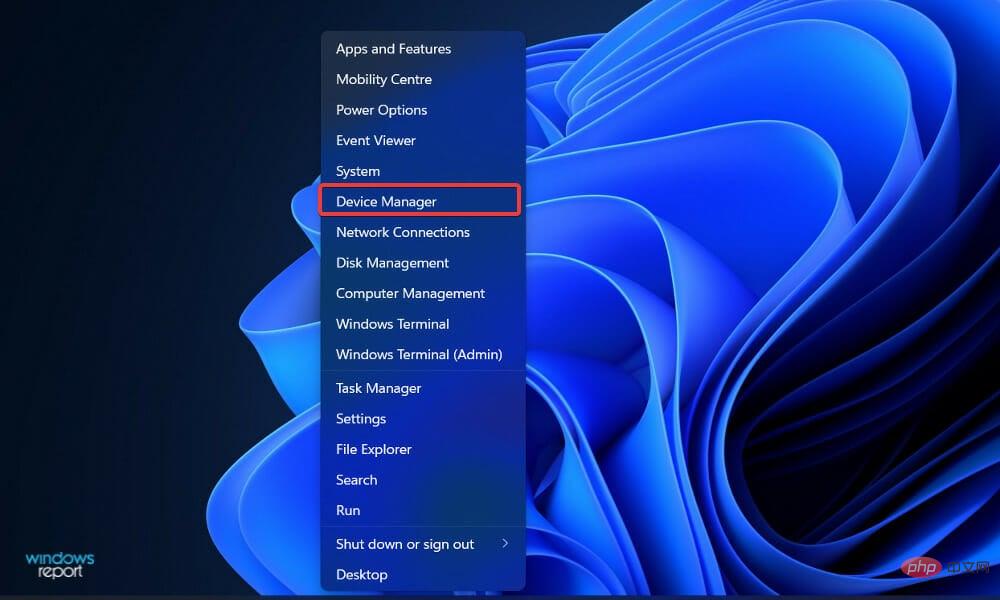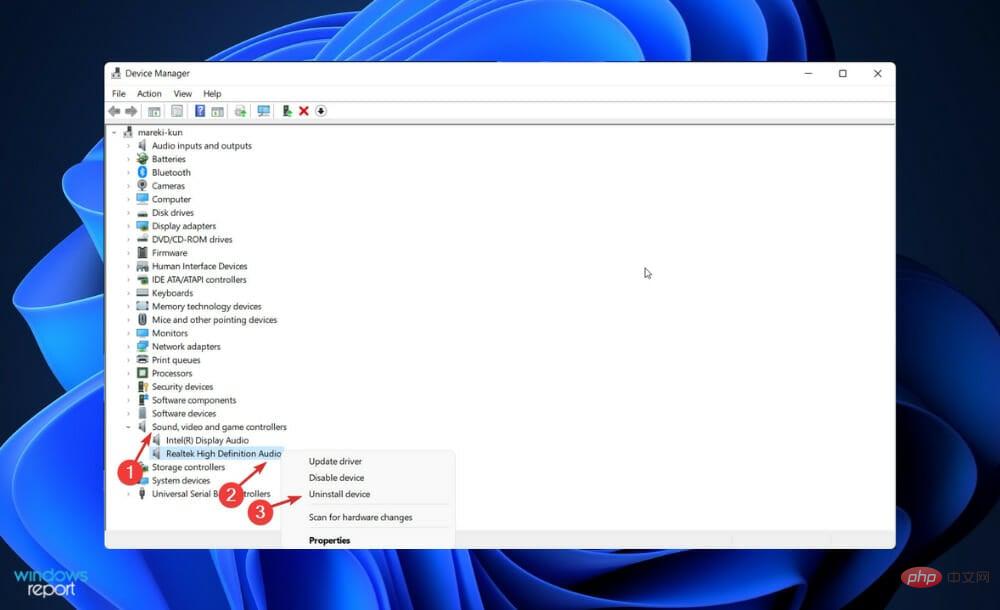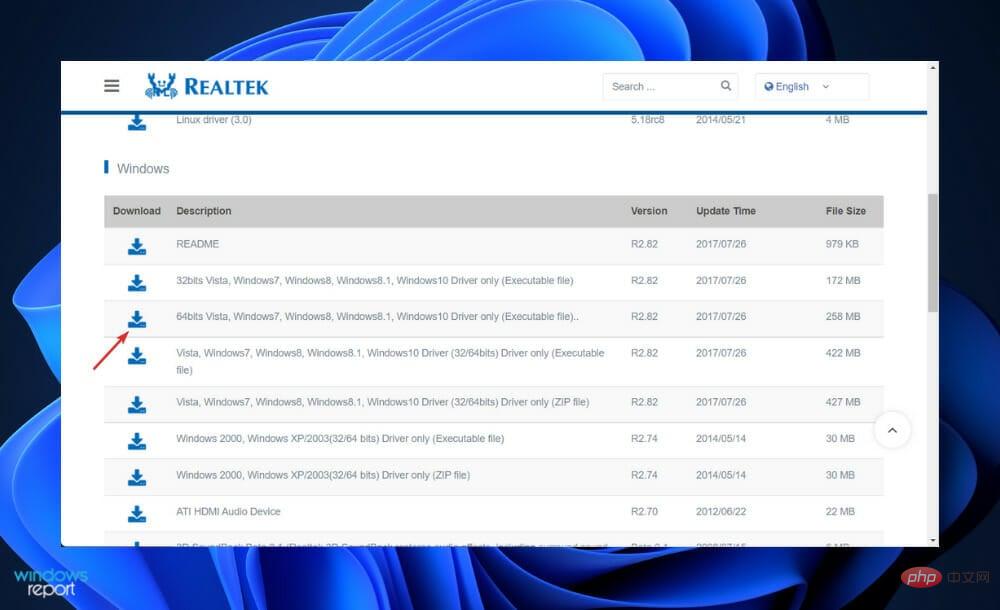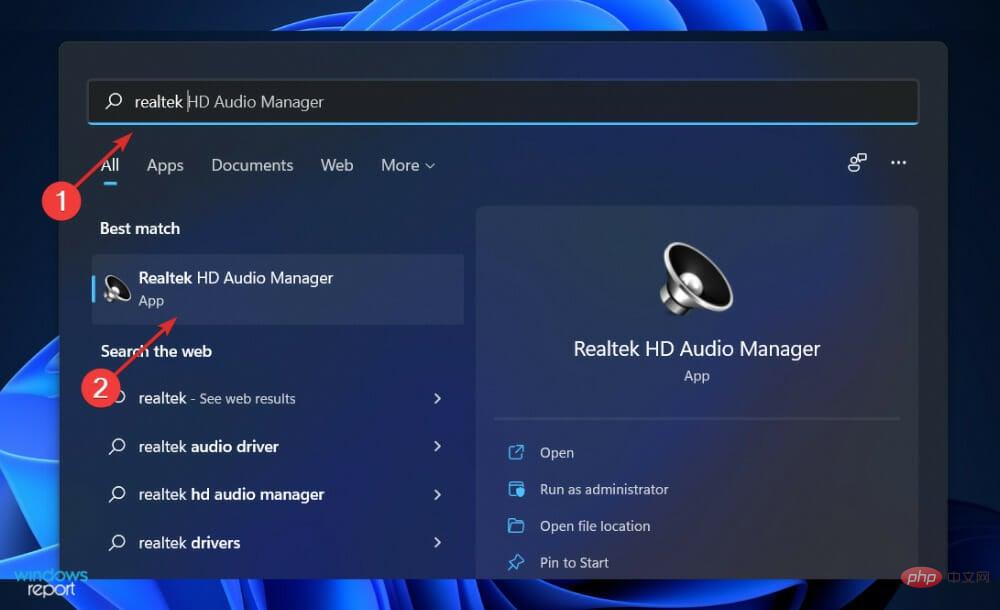Windows 11에서 ASUS Realtek HD 오디오 관리자 다운로드
컴퓨터의 오디오 설정을 변경하고 수정하기 위해 ASUS Realtek HD Audio Manager는 사용할 수 있는 가장 유명한 소프트웨어 중 하나입니다.
앱을 사용하면 많은 양의 오디오를 다양한 출력 장치로 동시에 스트리밍할 수 있는 멀티 스트림 재생을 구성할 수 있습니다. 게다가 Realtek HD Audio Manager는 Windows PC에 설치할 수 있는 강력한 도구입니다.
소프트웨어에는 믹서, 이퀄라이저, 반향 제거, 소음 억제 및 사전 정의된 여러 사운드 프로필과 같은 다양한 기능이 포함되어 있으며 모두 컴퓨터의 오디오를 향상시키는 데 도움이 됩니다.
오늘은 Windows 11 컴퓨터에 다운로드하고 설치하는 방법을 보여 드리겠습니다. 그 다음에!
Realtek 오디오 드라이버는 Windows 11과 호환되나요?
그렇습니다. Windows 11은 최신 Microsoft 운영 체제이지만 다양한 제품 간의 호환성을 허용합니다.
2022년 11월 11일 Intel의 Windows 6 운영 체제용 최신 Realtek 오디오 드라이버를 사용할 수 있습니다. 버전 0.9285.1.11입니다. 11세대 Intel NUC7PHKi11CAA 및 NUC7PHKi3C는 5.mm 오디오 잭에 Intel의 Realtek HD 오디오 드라이버를 사용할 수 있습니다.
Windows 시스템용으로 가장 널리 사용되는 사운드 드라이버는 PC에서 서라운드 사운드, DTS 및 Dolby 사운드 시스템을 지원하는 Realtek High Definition Audio Driver라는 점도 알아야 합니다.
ASUS Realtek HD 오디오 관리자의 기능은 무엇인가요?
앱을 다운로드하면 오디오 경험을 더욱 맞춤화할 수 있지만 새 스피커에 연결하거나 컴퓨터 시스템에서 제공하는 사운드를 사용할 필요는 없습니다.
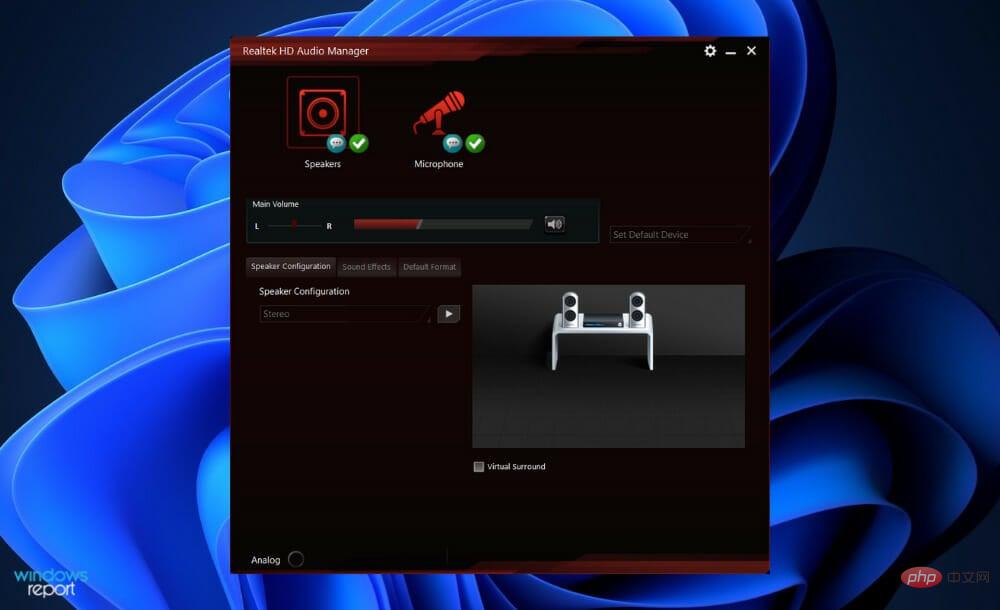
그러나 ASUS Realtek HD Audio Manager는 PC의 오디오 어댑터를 제어할 수 있습니다. 다른 스피커, 마이크, 헤드폰 및 기타 장치가 컴퓨터에 연결되면 자동으로 감지되어 관리자를 사용하여 설정할 수 있는 옵션이 제공됩니다.
대부분의 경우 이 소프트웨어는 Windows 11을 사용할 때 Realtek HD 오디오 드라이버와 함께 설치됩니다. 일반적으로 운영 체제는 드라이버를 자동으로 설치하며 오디오 관리자는 제어판에 있습니다.
그러나 찾을 수 없다면 즉시 아래 지침에 따라 PC에 다운로드하여 설치할 수 있습니다.
오디오 문제 없이 매니저를 꼭 설치해야 하는지 궁금해하시는 고객님들이 많습니다. 그러나 대답은 '아니오'입니다. PC의 오디오 시스템을 올바르게 작동하는 데 드라이버가 필요하지 않습니다.
한편, 계속 사용해야 할까요? 예, 그래야 합니다. 스피커, 헤드폰, 마이크 등 PC에 연결된 모든 새로운 장치를 즉시 인식하고 연결된 동안 구성할 수 있습니다.
Windows 11에서 ASUS Realtek HD 오디오 관리자를 다운로드하는 방법은 무엇입니까?
팁 ASUS Realtek HD Audio Manager는 일부 타사 소스가 있지만 현재 공식 웹사이트에서 다운로드할 수 없습니다. 후자를 선택하는 경우 위험은 본인이 감수해야 합니다. ASUS HD Audio Manager를 사용할 수 있게 되면 공식 다운로드 링크로 기사를 업데이트하겠습니다.
Realtek 웹사이트에서 다운로드하세요.
- 시작 아이콘을 마우스 오른쪽 버튼으로 클릭하고 "장치 관리자"를 클릭하여 엽니다.

- 이제 사운드, 비디오 및 게임 컨트롤러 섹션을 확장하고 Realtek HD 오디오를 마우스 오른쪽 버튼으로 클릭한 다음 장치 제거를 클릭하세요. 제거를 확인하고 이 장치의 드라이버 소프트웨어 제거 확인란을 선택한 후 계속합니다.

- 드라이버를 제거한 후 PC를 다시 시작하세요.
- 오디오 드라이버를 제거한 후 ASUS 다운로드 센터에서 Windows 11용 Realtek HD Audio Manager를 다운로드해야 합니다. 올바른 Windows 버전을 선택했는지 확인하세요.

- 설치 파일을 두 번 클릭하고 PC의 다른 프로그램과 마찬가지로 설치하세요. 그런 다음 화면의 지시에 따라 Realtek HD Audio Manager를 설치하십시오.
- 그렇습니다! 설치 프로세스를 완료한 후 +를 눌러 열 수 있는 검색 표시줄에 Realtek HD Audio Manager를 입력하여 액세스할 수 있습니다. WindowsS

이제 ASUS Realtek HD 오디오 드라이버 관리자와 Windows 11용 최고의 ASUS 드라이버가 있다면 가장 좋을 것입니다.
편집자 팁 일반적으로 Windows에서 드라이버 업데이트를 관리하지만 문제가 발생하면 수동으로 업데이트를 확인할 수 있습니다.
오래된 드라이버를 자동으로 검사하려면 DriverFix와 같은 전용 도구를 사용하는 것이 좋습니다.
오디오 출력이 작동하지 않는 이유는 무엇인가요?
먼저 가장 명백한 문제를 처리해야 합니다. 예를 들어, 컴퓨터에서 소리가 나지 않으면 오디오를 음소거하지 않았는지 다시 확인하세요.
전문가 팁:
일부 PC 문제는 해결하기 어렵습니다. 특히 리포지토리가 손상되었거나 Windows 파일이 누락된 경우 더욱 그렇습니다. 오류를 수정하는 데 문제가 있는 경우 시스템이 부분적으로 손상되었을 수 있습니다.
기기를 스캔하고 결함이 무엇인지 판단하는 도구인 Restoro를 설치하는 것이 좋습니다.
다운로드하고 수리를 시작하려면 여기를 클릭하세요.
마스터 볼륨은 음소거하거나 낮은 수준으로 설정하면 안 되므로 컴퓨터 오른쪽 하단에 있는 볼륨 아이콘을 찾아 없는지 확인하세요.
오디오를 재생하는 모든 애플리케이션의 현재 볼륨 레벨을 확인하려면 동일한 아이콘을 마우스 오른쪽 버튼으로 클릭하고 상황에 맞는 메뉴에서 볼륨 믹서 열기를 선택하세요. 실수로 음소거되지 않도록 필요에 따라 이러한 콘텐츠의 볼륨을 높이십시오.
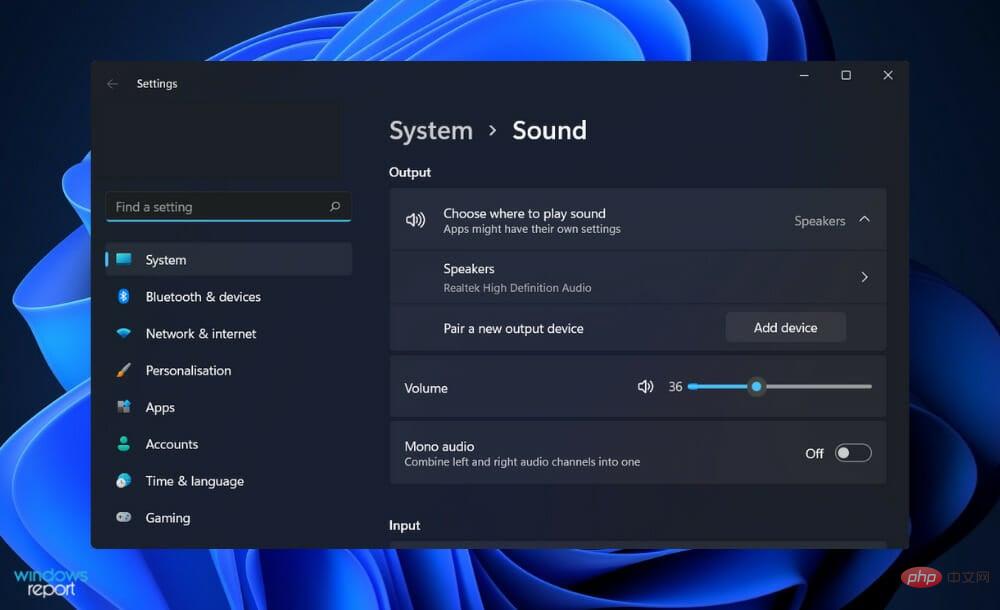
실행 중인 애플리케이션, 게임, 비디오 플레이어 또는 기타 유사한 프로그램의 볼륨을 확인하세요. 예를 들어 음소거된 YouTube 동영상을 재생하면 마스터 볼륨과 브라우저 볼륨 설정을 켜도 소리가 나지 않습니다.
현재 상관 포인트로 사용되지 않는 오디오가 많은 앱을 닫습니다. 일부 앱은 오디오 장치를 제어할 수 있으므로 다른 장치에서는 어떤 소리도 들을 수 없습니다.
예를 들어 Bluetooth 헤드폰을 착용한 상태에서 Discord 통화에 참여하면 다른 앱의 오디오가 들리지 않을 수 있습니다. 프로세스를 계속하기 전에 이 시점에서 컴퓨터를 다시 시작하는 것도 좋습니다.
귀하의 사운드 문제는 일시적인 것일 수 있으며 오디오 출력이 잠긴 향후 업그레이드로 인해 발생할 수 있습니다.
Realtek이 장치 관리자에 표시되지 않는 이유는 무엇입니까?
파일 누락이나 오래된 드라이버로 인해 컴퓨터의 Realtek HD 오디오 관리자가 표시되거나 실행되지 않을 수 있습니다. 이 경우 명령 프롬프트에서 파일 검사를 실행할 수 있습니다. 그러나 이렇게 하면 손상된 파일이 빌드되어 문제가 해결될 수 있습니다.
또한 오래된 운영 체제가 이 오류의 원인이 될 수 있습니다. 이 경우 드라이버를 자동으로 업데이트하는 데 사용할 수 있는 Windows 업데이트의 설정 앱을 확인하세요.
드라이버에 다른 문제가 있을 수 있으므로 새 복사본을 다운로드하여 컴퓨터에 설치해야 합니다.
어쨌든 쉽게 해결되는 문제입니다.
이 글에서는 이것이 전부입니다. Windows 11에서 ASUS Realtek 오디오 드라이버를 즐겨 사용하시기 바랍니다. 이것은 매우 효율적이고 유용한 PC 드라이버라고 생각하는 많은 사용자 중 한 명이라면 도움이 될 것입니다.
물론 이러한 문제가 가끔 발생할 수 있지만 Realtek HD 오디오 드라이버 문제는 일반적으로 해결하기 쉽습니다. Windows 11 64비트에서 Realtek 오디오 드라이버를 업데이트하면 문제가 해결되는 경우가 많습니다.
또한 AMD용 Windows 11에서 최고의 Realtek 오디오 드라이버를 얻는 방법을 알아보세요.
일부 사용자는 Windows 11에서 소리가 나지 않는 문제를 겪고 있지만 ASUS 드라이버 업데이트 및 재설치와 같은 간단한 솔루션도 작동합니다.
위 내용은 Windows 11에서 ASUS Realtek HD 오디오 관리자 다운로드의 상세 내용입니다. 자세한 내용은 PHP 중국어 웹사이트의 기타 관련 기사를 참조하세요!

핫 AI 도구

Undresser.AI Undress
사실적인 누드 사진을 만들기 위한 AI 기반 앱

AI Clothes Remover
사진에서 옷을 제거하는 온라인 AI 도구입니다.

Undress AI Tool
무료로 이미지를 벗다

Clothoff.io
AI 옷 제거제

AI Hentai Generator
AI Hentai를 무료로 생성하십시오.

인기 기사

뜨거운 도구

메모장++7.3.1
사용하기 쉬운 무료 코드 편집기

SublimeText3 중국어 버전
중국어 버전, 사용하기 매우 쉽습니다.

스튜디오 13.0.1 보내기
강력한 PHP 통합 개발 환경

드림위버 CS6
시각적 웹 개발 도구

SublimeText3 Mac 버전
신 수준의 코드 편집 소프트웨어(SublimeText3)

뜨거운 주제
 7442
7442
 15
15
 1371
1371
 52
52
 76
76
 11
11
 37
37
 19
19
 9
9
 6
6
 로그인 인증을 위해 워드 플러그인에서 브라우저로 이동하는 방법은 무엇입니까?
Apr 01, 2025 pm 08:27 PM
로그인 인증을 위해 워드 플러그인에서 브라우저로 이동하는 방법은 무엇입니까?
Apr 01, 2025 pm 08:27 PM
응용 프로그램 내에서 응용 프로그램 외부로 로그인 승인을 달성하는 방법은 무엇입니까? 일부 응용 프로그램에서는 종종 한 응용 프로그램에서 다른 응용 프로그램으로 점프해야 할 필요성이 있습니다.
 휴대 전화에서 XML을 PDF로 변환하는 방법은 무엇입니까?
Apr 02, 2025 pm 10:18 PM
휴대 전화에서 XML을 PDF로 변환하는 방법은 무엇입니까?
Apr 02, 2025 pm 10:18 PM
휴대 전화에서 XML을 PDF로 직접 변환하는 것은 쉽지 않지만 클라우드 서비스를 통해 달성 할 수 있습니다. 가벼운 모바일 앱을 사용하여 XML 파일을 업로드하고 생성 된 PDF를 수신하고 클라우드 API로 변환하는 것이 좋습니다. Cloud API는 Serverless Computing Services를 사용하고 올바른 플랫폼을 선택하는 것이 중요합니다. XML 구문 분석 및 PDF 생성을 처리 할 때 복잡성, 오류 처리, 보안 및 최적화 전략을 고려해야합니다. 전체 프로세스에는 프론트 엔드 앱과 백엔드 API가 함께 작동해야하며 다양한 기술에 대한 이해가 필요합니다.
 워드 플러그인 로그인 인증을위한 교차 신청 점프를 구현하는 방법은 무엇입니까?
Apr 01, 2025 pm 11:27 PM
워드 플러그인 로그인 인증을위한 교차 신청 점프를 구현하는 방법은 무엇입니까?
Apr 01, 2025 pm 11:27 PM
워드 플러그인 로그인 인증을위한 교차 신청 점프를 구현하는 방법은 무엇입니까? 특정 워드 플러그인을 사용할 때는 종종이 시나리오에 직면합니다. 플러그인의 로그인을 클릭하십시오 ...
 데비안에서 핫 재 장전을 구현하는 방법
Apr 02, 2025 am 07:54 AM
데비안에서 핫 재 장전을 구현하는 방법
Apr 02, 2025 am 07:54 AM
Debian 시스템에서 Flutter Hot Reload의 편의를 경험하고 아래 단계를 따르십시오. FluttersDK 설치 : 먼저 Debian 시스템에 FluttersDK를 설치해야합니다. Flutter 공식 웹 사이트를 방문하여 SDK의 최신 안정 버전을 다운로드하고 지정된 디렉토리 (예 : ~/flutter)로 데모를 다운로드하십시오. 그런 다음 시스템 경로 환경 변수에 Flutter의 빈 디렉토리를 추가하십시오. ~/.bashrc 또는 ~/.profile 파일 편집, 다음 코드를 추가하십시오. ExportPath = "$ path : ~/flutter/bin"파일을 저장하고 소스 ~/.bas를 실행하십시오.
 XML 온라인 서식
Apr 02, 2025 pm 10:06 PM
XML 온라인 서식
Apr 02, 2025 pm 10:06 PM
XML 온라인 형식 도구는 지저분한 XML 코드를 읽기 쉬운 형식으로 자동 구성하고 형식을 유지 관리합니다. XML의 구문 트리를 구문 분석하고 서식 규칙을 적용함으로써 이러한 도구는 코드의 구조를 최적화하여 유지 관리 가능성과 팀워크 효율성을 향상시킵니다.
 Jiutian Computing Power 플랫폼 작업 : 로컬 컴퓨터가 종료 된 후 컴퓨팅 작업이 계속 실행됩니까?
Apr 01, 2025 pm 11:57 PM
Jiutian Computing Power 플랫폼 작업 : 로컬 컴퓨터가 종료 된 후 컴퓨팅 작업이 계속 실행됩니까?
Apr 01, 2025 pm 11:57 PM
Jiutian Computing Power 플랫폼의 로컬 컴퓨터가 닫힌 후 작업 상태에 대한 토론. 인공 지능 훈련을 위해 Jiutian Computing Power 플랫폼을 사용할 때 많은 사용자가 질문에 직면 할 것입니다 ...
 H5 페이지 생산에는 지속적인 유지 보수가 필요합니까?
Apr 05, 2025 pm 11:27 PM
H5 페이지 생산에는 지속적인 유지 보수가 필요합니까?
Apr 05, 2025 pm 11:27 PM
코드 취약점, 브라우저 호환성, 성능 최적화, 보안 업데이트 및 사용자 경험 개선과 같은 요소로 인해 H5 페이지를 지속적으로 유지해야합니다. 효과적인 유지 관리 방법에는 완전한 테스트 시스템 설정, 버전 제어 도구 사용, 페이지 성능을 정기적으로 모니터링하고 사용자 피드백 수집 및 유지 관리 계획을 수립하는 것이 포함됩니다.
 휴대 전화 용 무료 XML에서 PDF 도구가 있습니까?
Apr 02, 2025 pm 09:12 PM
휴대 전화 용 무료 XML에서 PDF 도구가 있습니까?
Apr 02, 2025 pm 09:12 PM
모바일에는 간단하고 직접 무료 XML에서 PDF 툴이 없습니다. 필요한 데이터 시각화 프로세스에는 복잡한 데이터 이해 및 렌더링이 포함되며 시장에있는 소위 "무료"도구의 대부분은 경험이 좋지 않습니다. 컴퓨터 측 도구를 사용하거나 클라우드 서비스를 사용하거나보다 신뢰할 수있는 전환 효과를 얻기 위해 앱을 개발하는 것이 좋습니다.